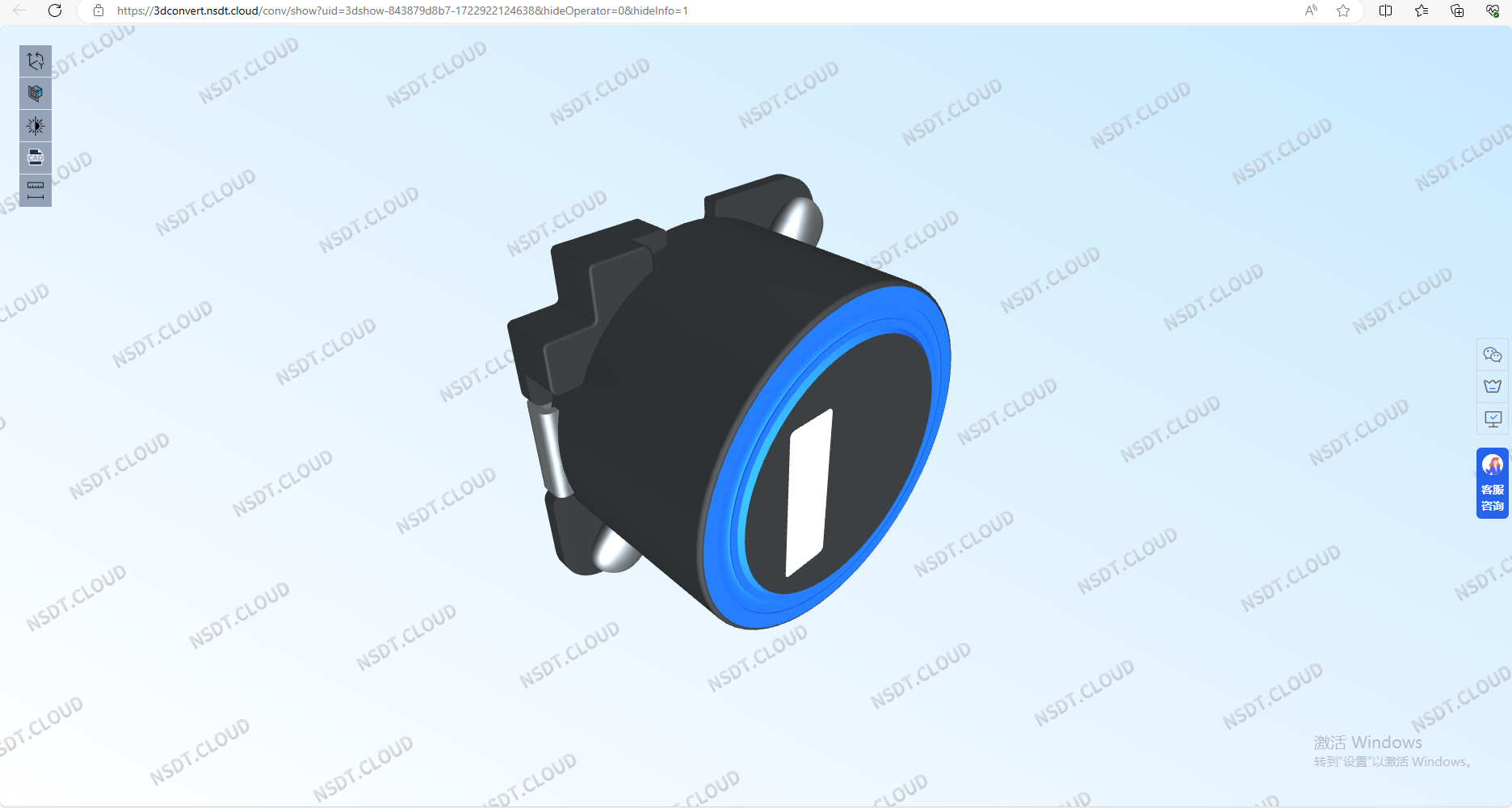钉钉宜搭 3D模型在线预览
钉钉宜搭是云钉的低代码开发平台,提供基础的表单、流程、报表等场景搭建能力满足业务需求,还提供更加灵活的自定义页面能力,用于实现更加复杂的业务需求。
将多种3D模型格式无缝集成到钉钉宜搭业务表单中,实现3D模型的在线预览。这意味着用户可以在不离开钉钉宜搭平台的情况下,直接查看和操作3D模型,极大地提升了数据可视化的效果和用户交互体验。
在钉钉宜搭中进行3D模型在线浏览的实现步骤如下。
创建数据集表单
在应用中选择“新建普通表单”-->选择“新建空白”表单,如图步骤1、2。
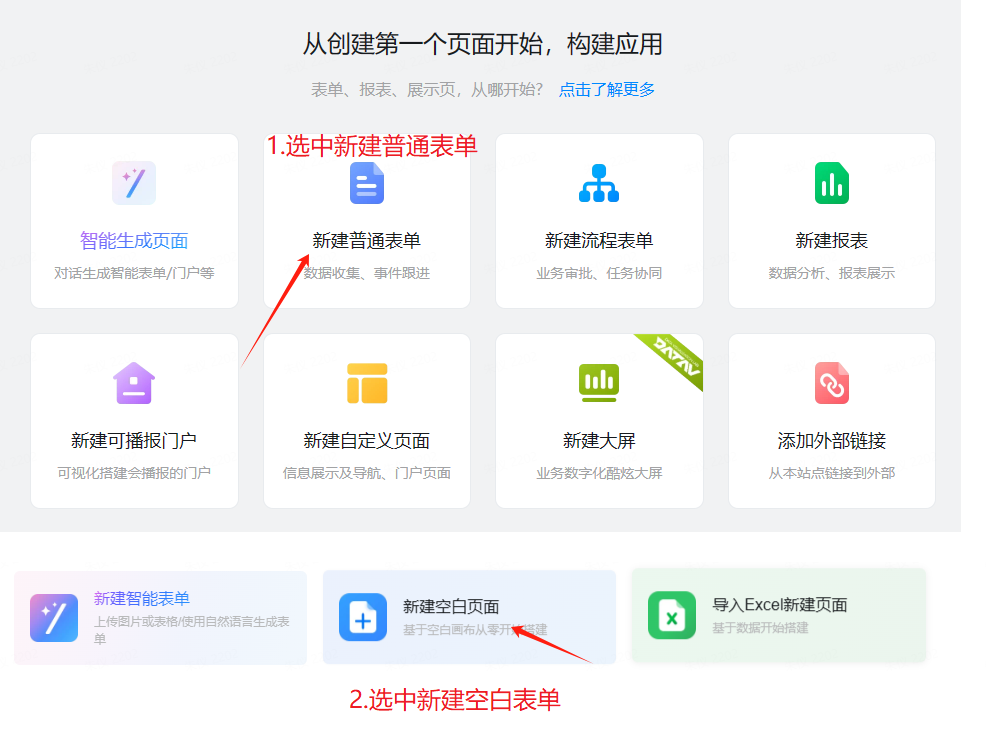
配置表单字段
在“页面管理”中点击“编辑表单”按钮,如图步骤1。
修改表单名称为“3D数据表单”,如图步骤2。
在表单内容区域中,投资一个单文本组件,标题设置为“主题”,再拖拽一个多文本组件,标题设置为“模型地址”,如图步骤3。
最后“保存”按钮,保存表单,如图步骤4。
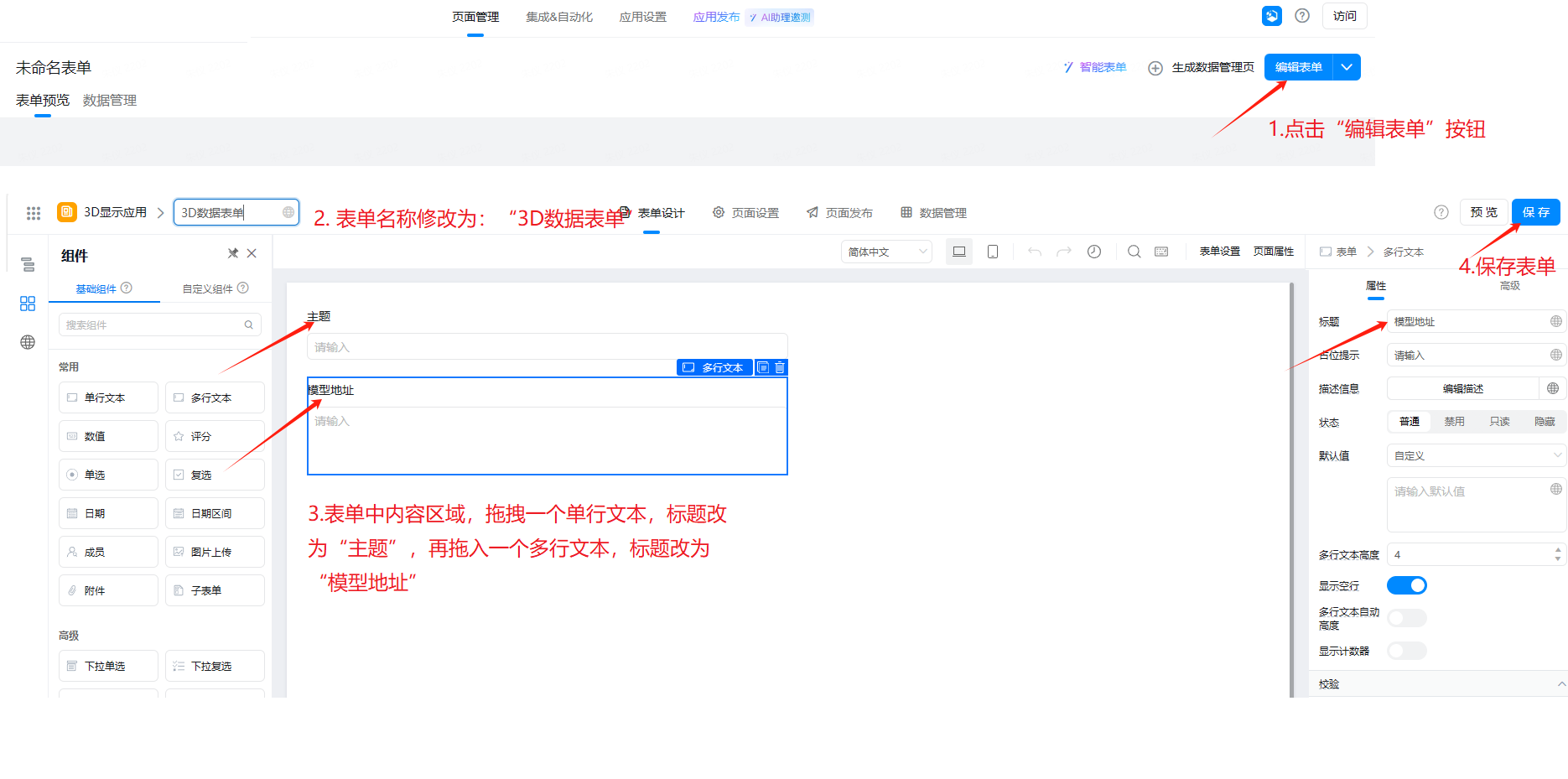
导入3D模型数据
在“数据管理”页签中,点击“新增”按钮,在表单中填写“模型主题”和“模型地址”字段,然后点击“提交”按钮,提交数据,如图步骤1、2、3。
“模型地址”可填写测试数据:https://3dconvert.nsdt.cloud/conv/show?uid=3dshow-843879d8b7-1722922124638&hideOperator=0&hideInfo=1
模型数据录入完善之后,可以在数据管理的表格中查看到刚刚录入的数据,如图步骤4。
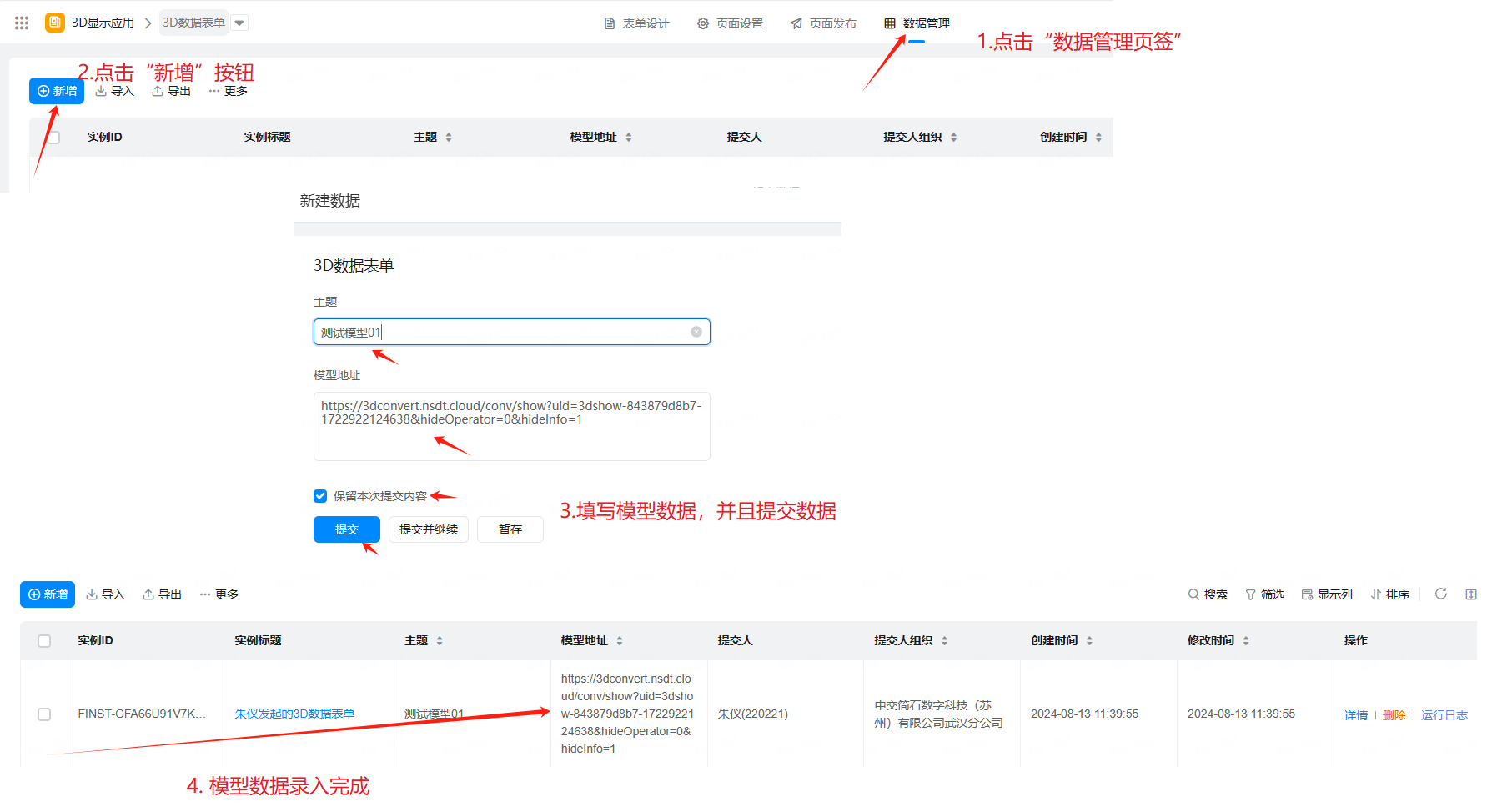
创建3D模型展示管理页面
在应用中选择“新建报表”菜单创建3D展示页面, 如图步骤1。
在配置页面中修改页面名称为“3D模型管理”,如图步骤2。选中页头,将属性页签中的“标题内容”修改为“3D模型管理”, 如图步骤3。
选中工具中的表格工具,并且选择“基础表格”, 将基础表格加入到页面中,如图步骤4。
在表格属性“数据”选项卡中,设置表格数据集属性,点击“选择数据集”按钮,选中“3D数据表单”数据集, 如图步骤5、6。
在表格数据“其它”选项卡中,设置标题内容为“3D模型展示数据”, 如图步骤7。
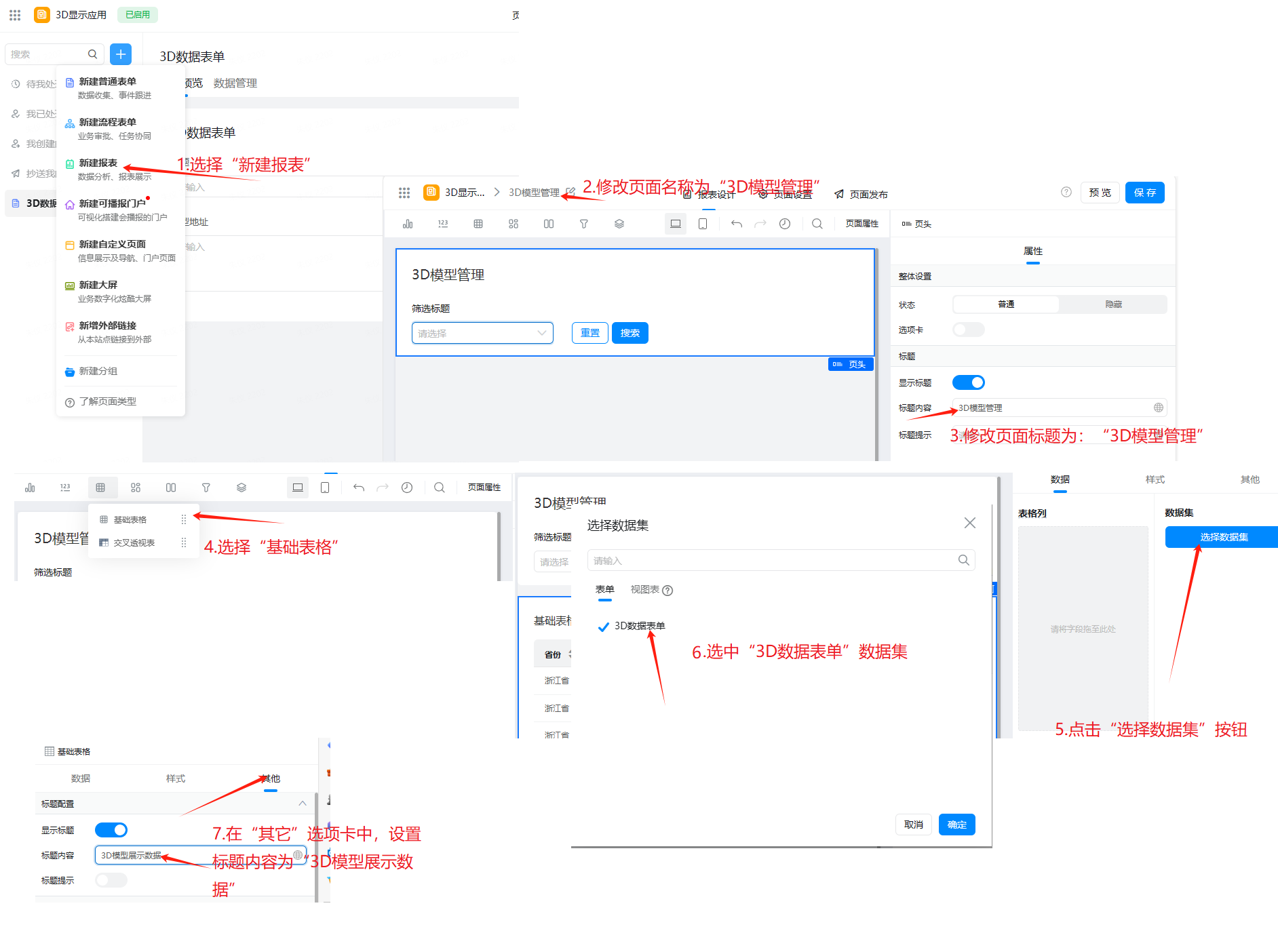
配置表格字段属性
将数据集中的字段“主题”、“模型地址”、“创建时间(秒)”、“发起人姓名”拖入到表格列中,并且将创建时间“秒”修改为“创建时间”,将“发起人姓名”修改为“创建者”,如图步骤1。
修改表格列“模型地址”的“链接跳转”属性,“链接跳转”页签中的"链接地址"选中插入字段“模型地址”,最后点击“确定”保存。如图步骤2、3。
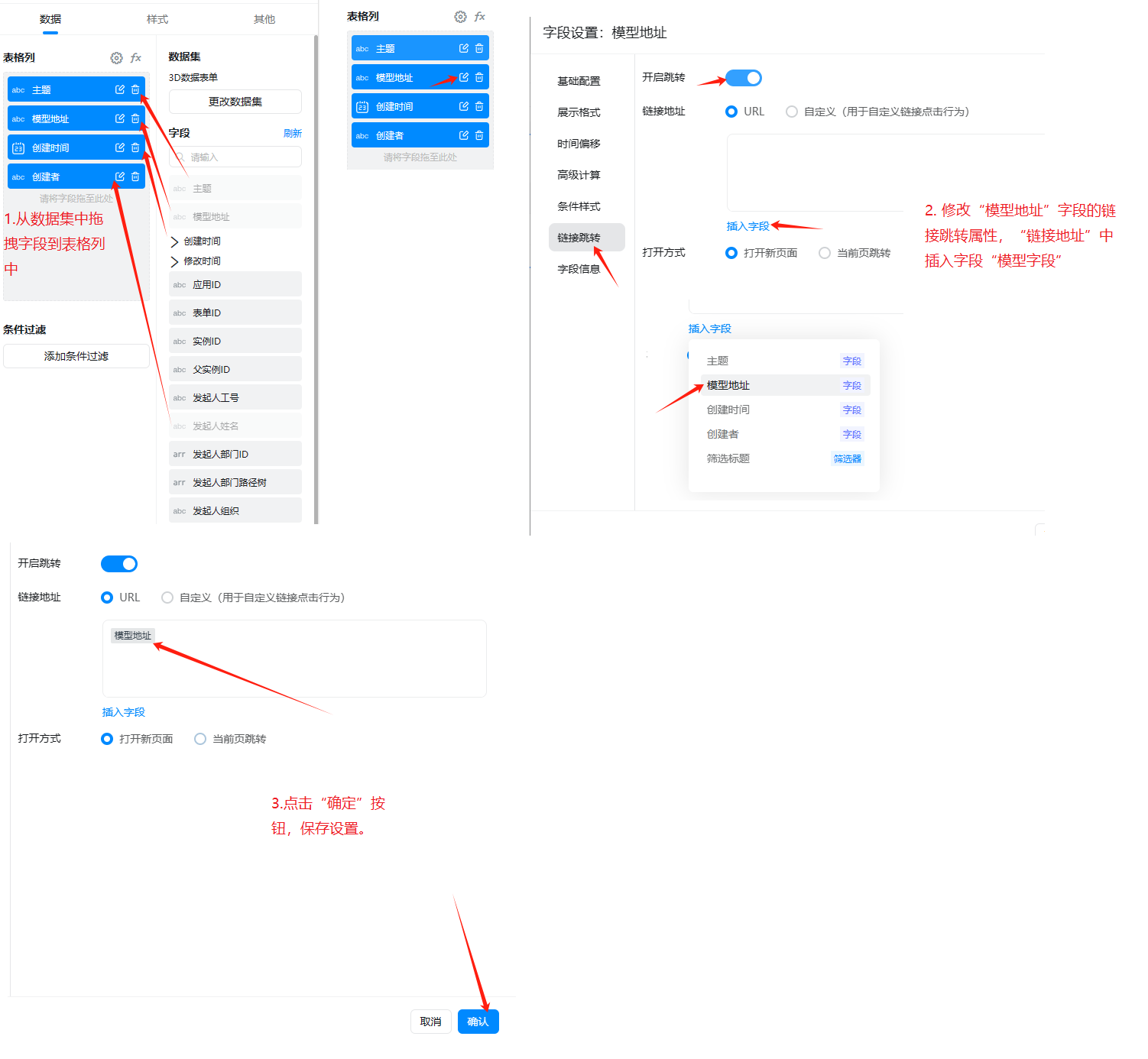
至此,3D模型展示页面就展示完成了,点击表格中“模型地址”字段的超链接可以调整到模型的预览页面, 如下图
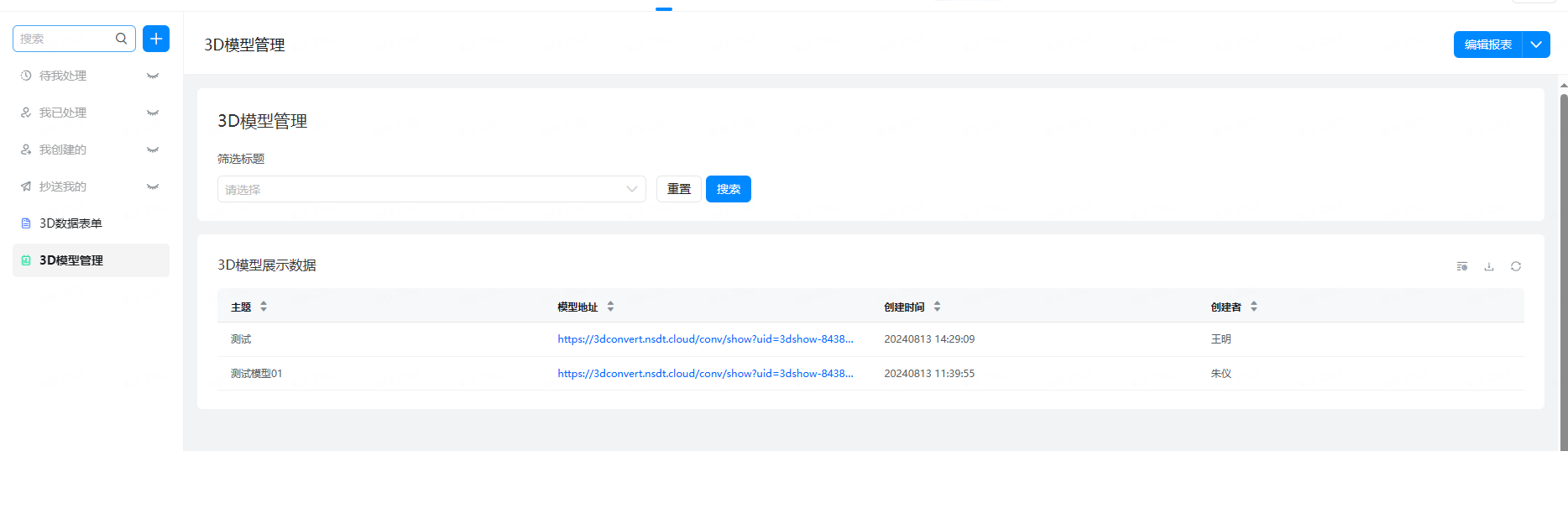
模型访问地址获取
那么模型的访问地址怎么获得?
访问3D模型在线预览页面,将需要预览的模型文件通过【上传文件】按钮或直接拖拽的方式进行上传。文件自动解析完成后,用户可选择【在线预览】模型,也可以选择【生成模型地址】。
平台支持在线展示的3D模型格式主要包括:GLB,GLTF,PLY,STL,OBJ,OFF,DAE,FBX,DXF,IFC,XYZ,PCD,LAS,LAZ,STP,STEP,3DXML,IGES,IGS,SHP,GEOJSON,XAML,PTS,ASC,BREP,FCSTD,BIM,USDZ,PDB,VTK,SVG,WRL,3DM,3DS,AMF,3MF,DWG,JSON,RFA,RVT。 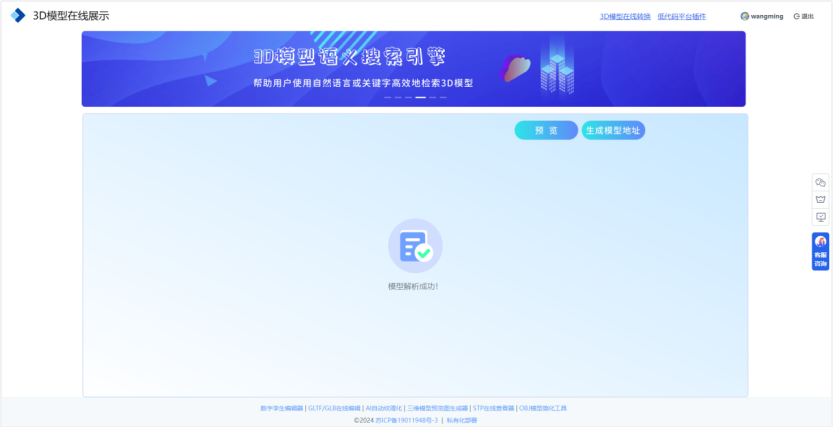
模型展示效果图
钉钉宜搭中模型浏览效果如下。